So beheben Sie den Microsoft Teams-Fehler CAA20003 oder CAA2000C
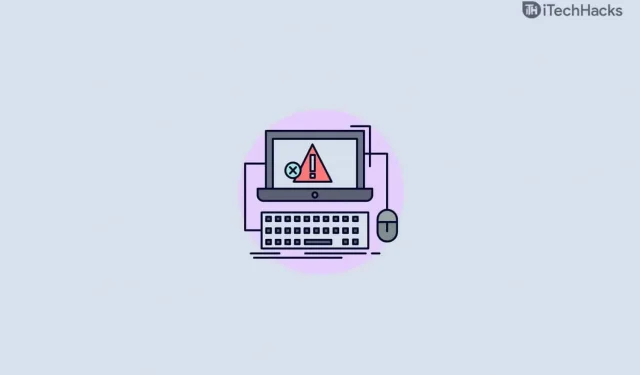
Microsoft Teams ist eine ziemlich beliebte Video-Chat-App von Microsoft. Obwohl die Anwendung recht zuverlässig ist, können Benutzer bei der Verwendung gelegentlich auf bestimmte Fehler stoßen. Viele Benutzer haben berichtet, dass sie bei jedem Versuch, die App zu verwenden, auf den Microsoft Teams-Fehler CAA20003 oder CA2000C stoßen. Dabei handelt es sich um Anmeldefehler, die bei Benutzern aufgrund von Autorisierungsproblemen auf dem Server, dem Gerät oder sogar in der Software auftreten können. Wenn dieser Fehler auftritt, sollten Sie Ihre Datums- und Uhrzeiteinstellungen überprüfen oder versuchen, Ihre E-Mail-Adresse zu deaktivieren.
Beheben Sie den Microsoft Teams-Fehler CAA20003 oder CAA2000C
Wenn das jedoch immer noch nicht hilft, versuchen Sie, sich im Inkognito-Modus anzumelden. Nachfolgend finden Sie eine vollständige Anleitung, die Ihnen bei der Behebung des Microsoft Teams-Fehlers CAA20003 oder CAA2000C hilft.
Korrigieren Sie Datums- und Uhrzeiteinstellungen
Möglicherweise können Sie Microsoft Teams aufgrund falscher Datums- und Uhrzeitangaben nicht nutzen. Sie werden höchstwahrscheinlich auf den Microsoft Teams-Fehler CAA20003 oder CAA2000C aufgrund eines falschen Datums und einer falschen Uhrzeit stoßen. Versuchen Sie, das richtige Datum und die richtige Uhrzeit einzustellen, und prüfen Sie dann, ob das Problem auftritt oder nicht. Gehen Sie folgendermaßen vor, um Ihre Datums- und Uhrzeiteinstellungen zu korrigieren:
- Suchen Sie im Startmenü nach „Einstellungen“ und öffnen Sie es.
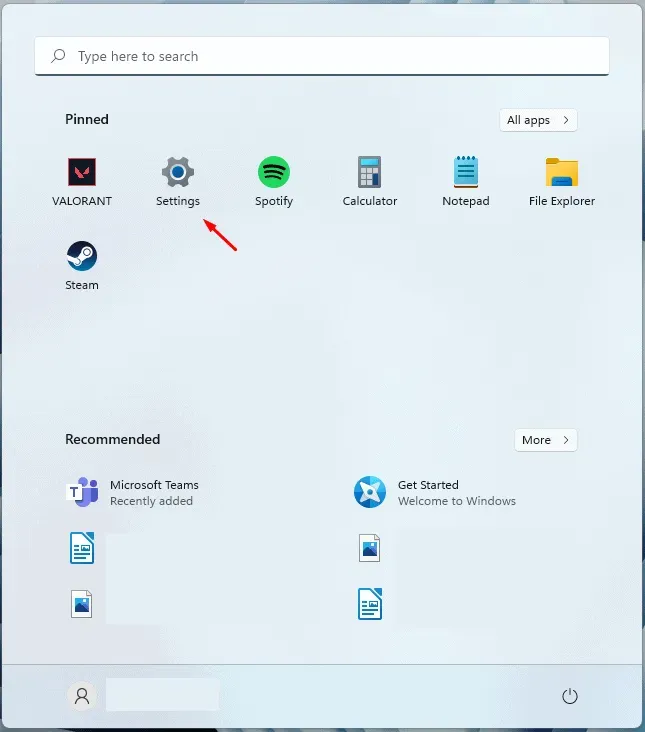
- Klicken Sie in der linken Seitenleiste der Einstellungen auf Zeit und Sprache . Klicken Sie nun rechts auf Datum und Uhrzeit.
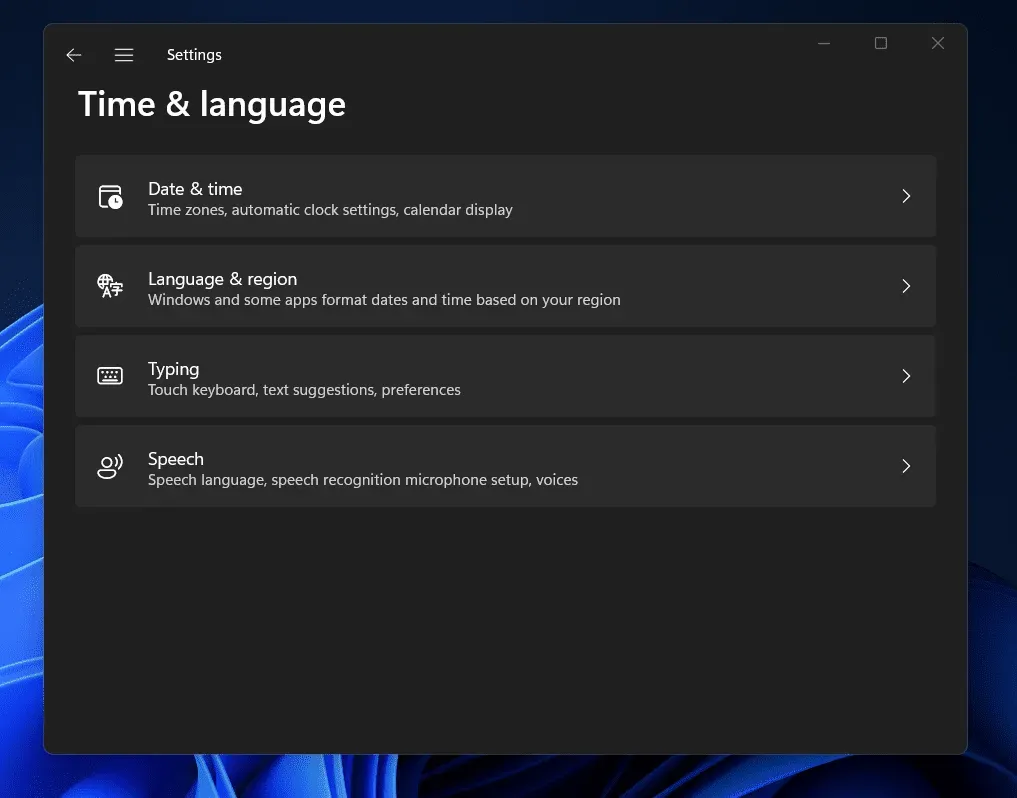
- Aktivieren Sie nun den Schalter für „Zeit automatisch einstellen“ und „Zeitzone automatisch einstellen“.
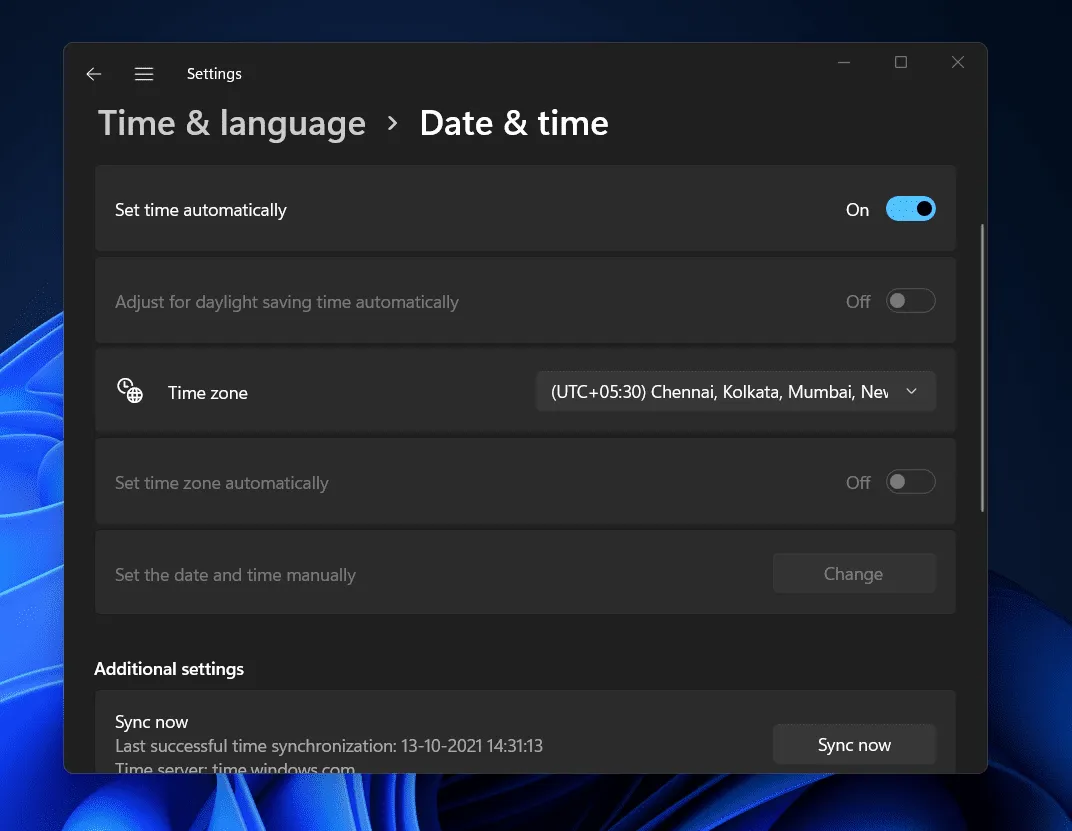
Dadurch werden Datum und Uhrzeit automatisch aus dem Internet eingestellt. Wenn diese Einstellung aktiviert ist, erkennt Ihr Computer automatisch die Zeitzone, in der Sie sich befinden, und stellt Datum und Uhrzeit entsprechend ein. Bei Bedarf können Sie die Uhrzeit manuell einstellen; Sie können dies auch tun.
Trennen Sie Ihr E-Mail-Konto und verbinden Sie es erneut
Wenn das Einstellen von Datum und Uhrzeit nicht geholfen hat, versuchen Sie, Ihr E-Mail-Konto zu trennen und es erneut zu verbinden. Gehen Sie folgendermaßen vor, um Ihr E-Mail-Konto zu trennen und erneut zu verbinden:
- Öffnen Sie die Einstellungen-App auf Ihrem PC. Die Tastenkombination zum Öffnen der Einstellungen-App ist Windows + I.
- Klicken Sie im linken Bereich auf Konten.
- Hier sehen Sie auf der rechten Seite die Option E-Mail und Konten.
- Wählen Sie Ihre E-Mail-Adresse aus und klicken Sie auf den Pfeil daneben.
- Klicken Sie nun auf die Schaltfläche „Verwalten“ .
- Es wird ein Popup-Fenster mit den Kontoeinstellungen angezeigt . Klicken Sie auf „Konto von diesem Gerät entfernen“, um Ihr Konto zu entfernen. Sie werden aufgefordert, die Löschung Ihres Kontos zu bestätigen. Möglicherweise müssen Sie Ihre Identität bestätigen, bevor Sie Ihr Konto löschen können.
- Danach kehren Sie zum Menübereich „Konten“ zurück .
- Klicken Sie auf „Auf Arbeit oder Schule zugreifen“ und löschen Sie dann Ihr E-Mail-Konto wie oben beschrieben.
- Anschließend verknüpfen Sie Ihr Konto auf die gleiche Weise erneut.
Dadurch sollte Ihr Problem behoben sein und Sie sollten Microsoft Teams verwenden können, ohne dass der Fehler CAA20003 oder CAA2000C auftritt.
Versuchen Sie, in den privaten Modus zu wechseln
Wenn einer der oben genannten Schritte nicht funktioniert hat, versuchen Sie, sich im Inkognito-Modus oder im privaten Modus bei Microsoft Teams anzumelden. Sie müssen einen Browser auf Ihrem PC öffnen und dann den privaten/Inkognito-Modus aktivieren. Dann sollten Sie die offizielle Microsoft Teams-Website besuchen. Melden Sie sich hier bei Ihrem Konto an und Sie werden sehen, ob es funktioniert oder nicht.
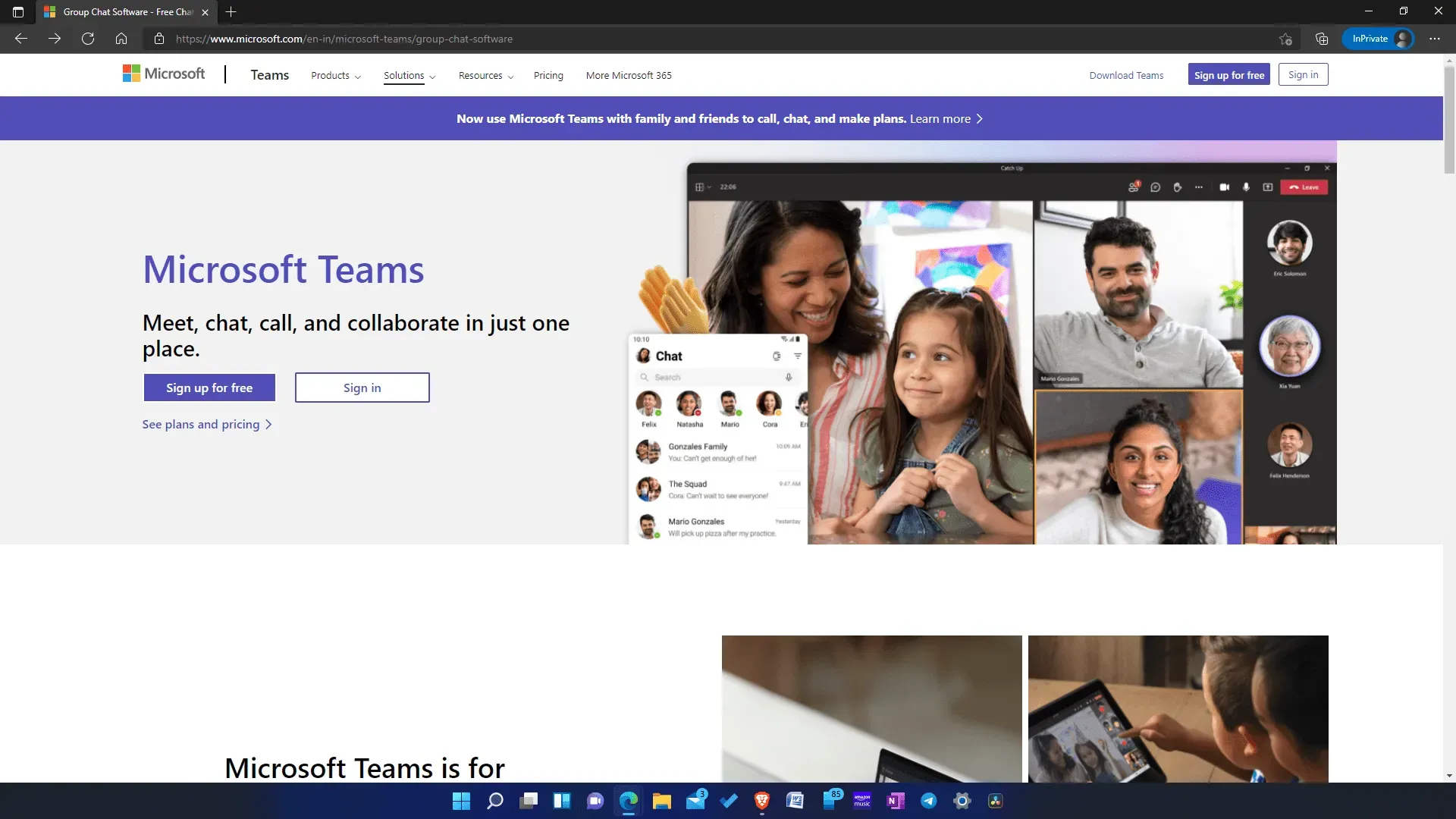
Sie sollten sich nun bei Microsoft Teams anmelden und die Plattform nutzen können. Wenn es immer noch nicht funktioniert, liegt möglicherweise ein Fehler mit dem Server vor. Sie sollten eine Weile warten und dann erneut versuchen, sich anzumelden, wenn die Server wieder hochgefahren sind.
FAQ
Was ist der Microsoft Teams-Fehlercode CAA20003 oder CAA2000C?
Hierbei handelt es sich um Anmeldefehler, die aufgrund von Autorisierungsproblemen mit dem Server, dem Gerät oder der Software auftreten können. Dieser Fehler wird Benutzern voraussichtlich angezeigt, wenn sie sich nicht bei ihrem Microsoft Teams-Konto anmelden können.
Wie behebe ich den Fehlercode CAA20003?
Das Beheben des Fehlercodes CAA2003 ist einfach. Sie können dieses Problem beheben, indem Sie Ihre Datums- und Uhrzeiteinstellungen ändern. Manchmal kann das Problem auch durch erneutes Verbinden Ihrer E-Mail-Adresse behoben werden. Wir haben oben die ausführliche Anleitung zur Behebung des Fehlercodes CAA20003 besprochen, sodass Sie die oben genannten Schritte ausführen können, um den aufgetretenen Fehler zu beheben.
Abschluss
Dies sind einige Möglichkeiten, die Ihnen bei der Behebung des Microsoft Teams-Fehlercodes CAA20003 oder CAA2000C helfen können. Wenn Sie die oben genannten Schritte ausführen, sollten Sie in der Lage sein, die Probleme zu beheben, die bei Microsoft Teams auftreten.



Schreibe einen Kommentar